Může nastat několik situací, kdy dostanete dokument PDF, který obsahuje ilustraci, návrh nebo grafiku, kterou chcete upravit, ale nemůžete. Nemůžete to udělat, protože dokumenty PDF nepodporují funkce pro hloubkové úpravy. Proto můžete převést PDF do formátu CDR a získat tak potřebné editační funkce. Po převodu do formátu CDR můžete obsah snadno upravovat v softwaru CorelDRAW.
Při převodu souborů PDF do formátu CorelDRAW se většina lidí setkává s problémem, že během převodu dojde k chybě. Abychom zajistili, že nebudete muset projít stejným problémem, otestovali jsme všechny dostupné nástroje.
V tomto průvodci se tedy podělíme o 2 100% funkční metody, které můžete vyzkoušet spolu s jejich podrobným postupem.
Část 1. Převod PDF do CDR online zdarma pomocí theonlineconverteru
První metoda je určena pro lidi, kteří chtějí online konverzi. Pokud se rozhodnete pro online konverzi, musíte mít stabilní připojení k internetu.
Na druhou stranu však tato metoda zajišťuje, že funguje na všech zařízeních a operačních systémech, což zvyšuje uživatelský komfort. Theonlineconverter je nástroj, který zde budeme používat. Přináší mnoho výhod.
Mezi hlavní výhody patří konverze 5 souborů najednou pro zvýšení produktivity. Je to však možné pouze s podmínkou, že soubor nesmí mít velikost větší než 4 MB. Další výhodou je, že můžete nahrávat soubory z offline úložiště, přetahovat je nebo vkládat. Kromě toho podporuje také online možnosti včetně služby Disk Google, Dropbox a URL.
Krok 1: Otevřete prohlížeč na svém zařízení a přejděte na stránku konverze souboru PDF do souboru CDR na stránce theonlineconverter. Nyní můžete kliknutím na "Vybrat Soubory" nahrát požadovaný dokument PDF a kliknout na "Konvertovat".
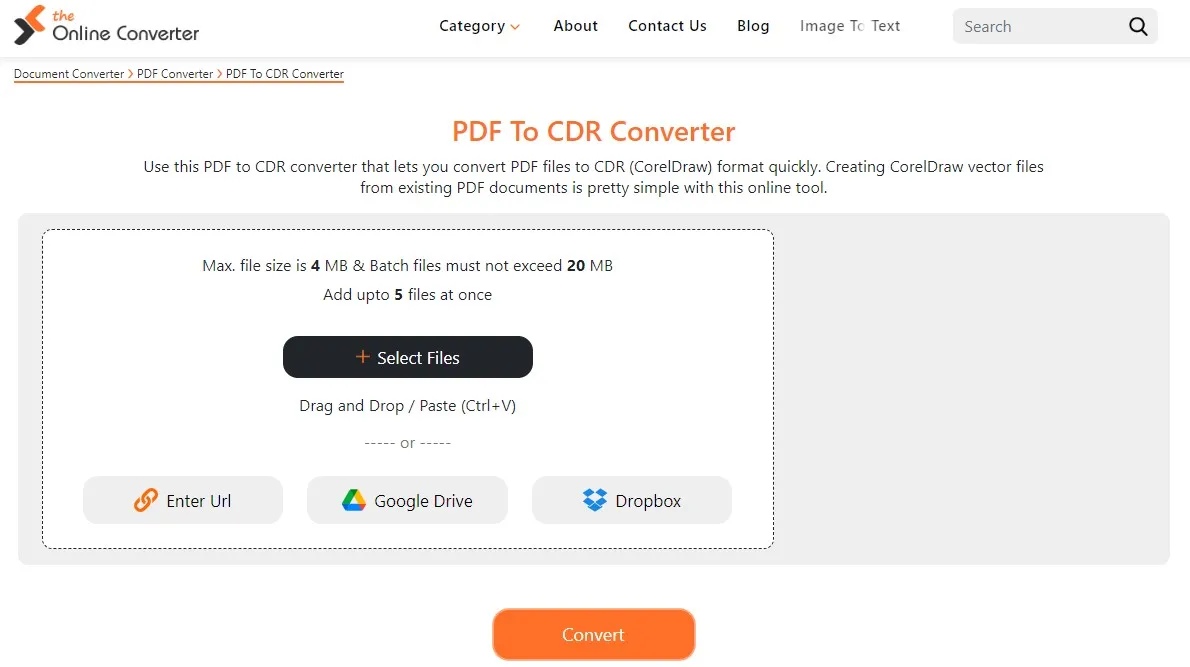
Krok 2: Nyní online konvertor zahájí zpracování konverze vašeho souboru. Po jeho dokončení se zobrazí tlačítko "Stáhnout" . Můžete na něj kliknout a uložit převedený soubor CDR do offline úložiště.

Část 2. Převod PDF do CDR pomocí programu Corel Draw
CorelDRAW je výkonný a profesionální nástroj pro úpravu vektorové grafiky. Díky svému pokročilému a intuitivnímu designu se specializuje na vytváření detailních vektorových ilustrací a grafů pro rozvržení stránek, jako jsou knihy nebo noviny, publikační loga atd.
Jeho kompatibilita s různými typy souborů, konverze souborů PDF do formátu CDR je jednou z důležitých funkcí, které dnes budeme zkoumat. Je vhodný pro profesionály, kteří potřebují upravovat grafiku ze souborů PDF s velkou kontrolou nad obsahem.
Pokud jej tedy chcete také vyzkoušet, můžete postupovat podle níže uvedených kroků.
Kroky: Otevřete umístění souboru s vaším PDF souborem a otevřete software CorelDRAW v počítači pomocí jeho ikony. Nyní musíte kliknout na tlačítko & podržte soubor PDF a poté jej přetáhněte do okna aplikace CorelDRAW a ponechte jej. Zobrazí se výzva k importu PDF, kde vyberete možnost "Křivky" a kliknete na "OK". Nyní bude CorelDRAW několik sekund převádět váš soubor.
Jakmile se obsah PDF souboru zobrazí v programu CorelDRAW, znamená to, že převod proběhl úspěšně. Převod můžete ověřit klepnutím na tlačítko "Zobrazit" > Snímek".
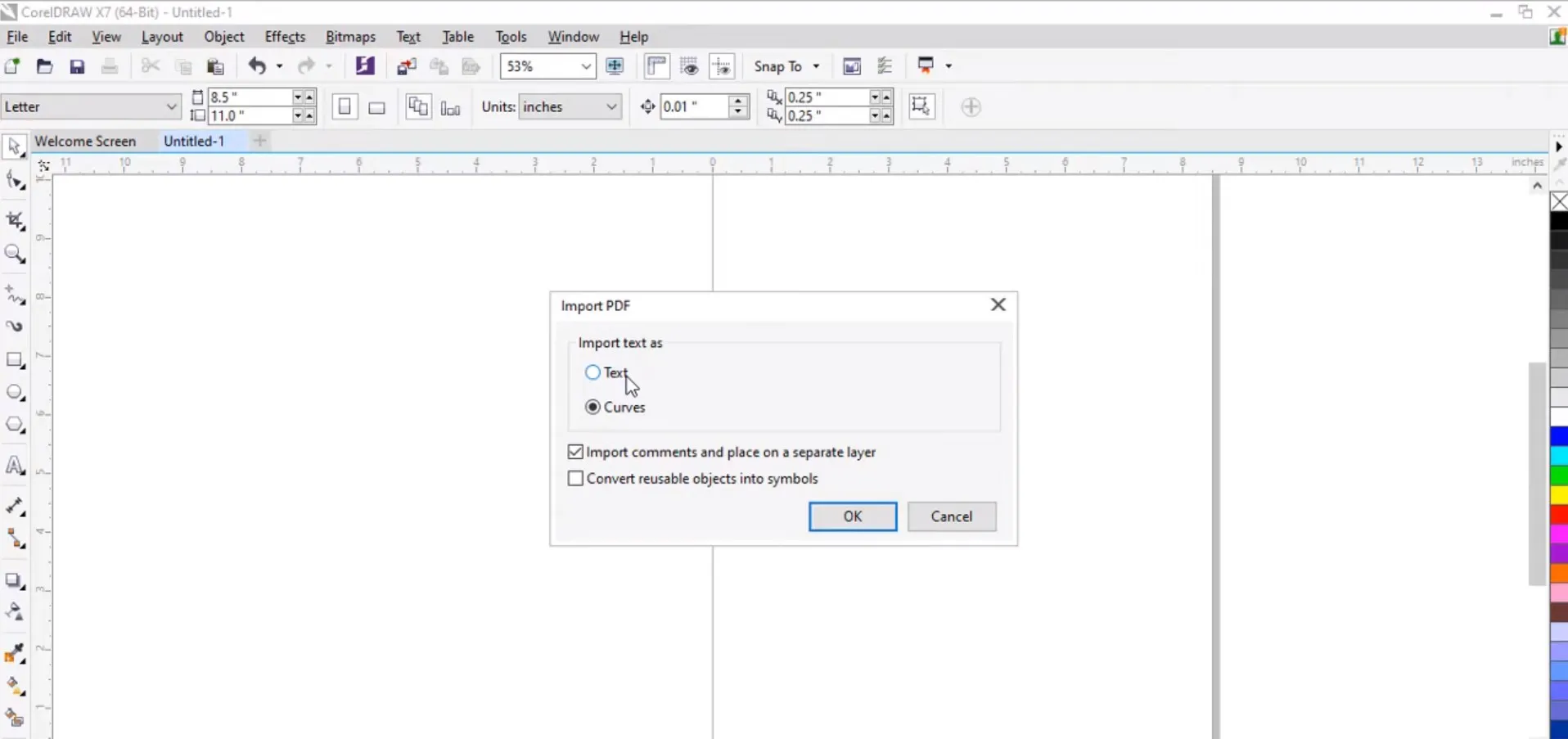
Část 3. Jak upravit PDF před převodem do CDR?
Pokud chcete upravit svůj dokument PDF před převodem do formátu CDR nebo po převodu formátu CDR do PDF, pak je pro vás nejlepší nástroj UPDF. UPDF je kompletní platforma pro prohlížení, úpravy a sdílení PDF, která vám poskytuje pokročilé funkce.
Pokud chcete v PDF upravovat text i grafiku, bude pro vás nejlepší volbou použití UPDF pro úpravu textu, obrázků nebo odkazů před převodem do CDR. Úprava textu v rozhraní vektorových ilustrací aplikace CorelDRAW je totiž složitý proces.
UPDF má mnoho výkonných funkcí pro úpravy stávajících souborů PDF a přímé vytváření nových. Rozhraní se snadno používá.Můžete upravovat text, obrázky nebo odkazy a také přidávat nový obsah pro zvýšení hodnoty vašich dokumentů PDF.
Kromě toho umí UPDF převádět více formátů souborů, například Word, PowerPoint a Excel, do PDF a naopak. Velmi tak usnadňuje správu dokumentů. UPDF je vybaven neuvěřitelnými funkcemi pro bezproblémovou editaci a nabízí jak přenositelnost dokumentů, tak produktivní funkce pro jejich správu.
Kliknutím na tlačítko ke stažení zde si jej můžete stáhnout a podle níže uvedeného návodu upravit PDF před převodem PDF do CDR.
Windows • macOS • iOS • Android 100% bezpečné
Krok 1: Otevřete software UPDF v počítači pomocí jeho ikony na ploše a poté můžete otevřít soubor PDF stisknutím kláves "Ctrl + O" na klávesnici. Zde vyberete soubor PDF a po jeho otevření můžete kliknout na "Edit PDF", čímž se dostanete k funkcím pro úpravu PDF.
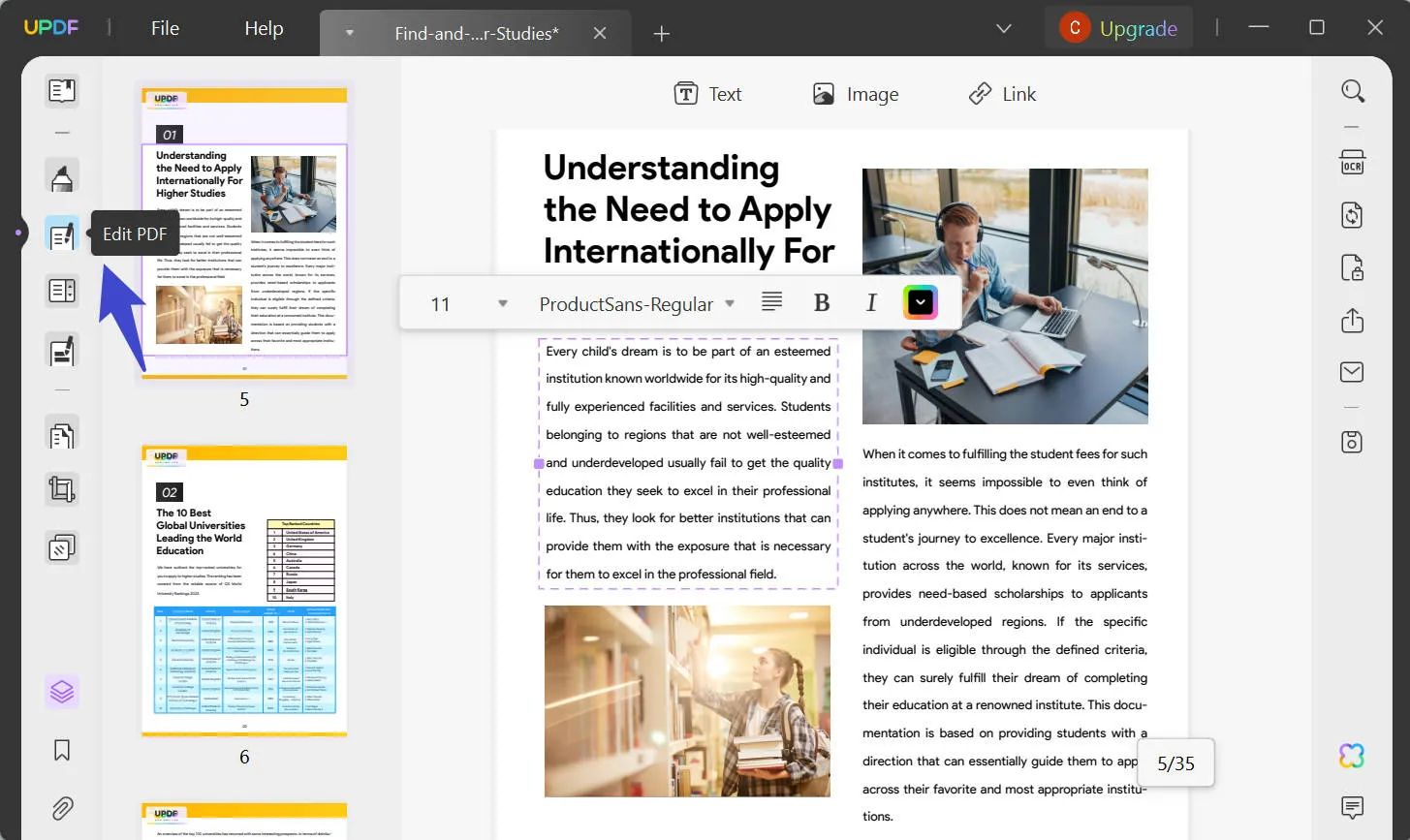
Krok 2: Zde můžete přidat nový obsah do PDF kliknutím na požadovaná tlačítka shora. Pokud chcete upravit předchozí obsah, můžete na něj dvakrát kliknout, aby byl editovatelný, a upravovat jej jako v textovém editoru.

UPDF má mnoho dalších funkcí. Zde jsou některé další funkce PDF, které UPDF umí:
- UPDF AI poskytuje vestavěný ChatGPT pro vysvětlování textu, překlady, shrnutí atd.
- PDF OCR umožňuje převádět naskenované soubory PDF a obrázky textu na upravitelné dokumenty PDF.
- UPDF Cloud zabezpečuje všechny vaše dokumenty PDF ve vyhrazeném úložišti a synchronizuje je ve všech vašich zařízeních.
- Anotace PDF se zvýrazňováním, komentáři, nálepkami a kreslením tužkou vám pomohou spolupracovat a dělat si poznámky.
- Komprimujte dokumenty PDF s výrazným zmenšením velikosti, ale bez dopadu na kvalitu obsahu.
- Uspořádejte dokumenty PDF a stránky v nich pomocí funkcí vyjmutí, vložení, odstranění, rozdělení a sloučení.
- Ochraňte dokumenty PDF přidáním bezpečných hesel založených na šifrování.
- Dávkové zpracování dokumentů PDF pro zvýšení produktivity při práci s více soubory.
Přečtěte si recenzi UPDF od How-To Geek , která vysvětluje, jak může být UPDF ideální volbou pro všechny od profesionálních uživatelů až po začátečníky. Pokud se chcete dozvědět více o funkcích a zkušenostech s používáním UPDF, můžete se podívat na výukové video o něm a poté si stáhnout UPDF do svého počítače se systémem Windows, Mac, iOS nebo zařízení se systémem Android a vyzkoušet jej.
Část 4. Nejčastější dotazy o PDF a CDR
1. čtvrtletí. Jaký je rozdíl mezi souborem PDF a souborem CDR?
Soubory CDR se používají v sadě CorelDRAW Graphics Suite. A PDF je univerzálně univerzální formát, který byl vytvořen pro zachování obsahu pro prohlížení různých dokumentů na několika zařízeních a platformách. Používá se ke sdílení dokumentů, které nelze upravit.
Na rozdíl od PDF je soubor CDR vykreslený graf vytvořený softwarem CorelDraw. Je však založen na grafickém designu, takže uživatelé mohou upravovat obrázky, rozvržení a ilustrace s extrémními detaily. CDR zachovávají kvalitu grafiky i po úpravě souborů bez ohledu na to, jak byl soubor škálován, stejně jako to dokonale vyhovuje logům a pro tisk.
2. čtvrtletí. Jaké soubory lze převést na CDR?
CorelDRAW dokáže převést několik oblíbených formátů souborů, jako jsou JPG, TXT, PSD a mnoho dalších, na CDR, včetně:
- Soubory Adobe Illustrator
- SVG
- PNG
- JPG
- GIF
- BMP
- TIFF
Tyto konverze umožňují určitou volnost v pracovních postupech grafického designu.
3. čtvrtletí. Jak upravit PDF v CDR?
Začněte otevřením aplikace CorelDRAW a otevřete PDF kliknutím na možnost „Soubor“. Poté vyberte Importovat a poté klikněte na soubor PDF, který chcete upravit. Když importují PDF do CorelDRAW, uvidí, že jejich dokument je sada upravitelných objektů.
Tímto způsobem můžete provádět změny textu a obrázků a také upravovat grafiku pomocí širokého arzenálu nástrojů CorelDRAW pro úpravu nahraného souboru PDF. Jakmile je obsah upraven, můžete přenesený dokument uložit ve formátu CDR a pokračovat v dalších úpravách nebo jej exportovat zpět do PDF nebo jiného uživatelem určeného formátu.
Závěrečná slova
Převod PDF do CDR vám dává úžasnou kontrolu nad tím, jak můžete upravovat grafiku. Je to proto, že soubory CDR se používají v programu CorelDRAW, který vám umožní hloubkové úpravy vektorové grafiky.
Než však začnete převádět, nezapomeňte, že použití editoru PDF, jako je UPDF, pro základní úpravy textu a obrázků ve formátu PDF bude mnohem jednodušší. Před převodem PDF do CDR si tedy do svých zařízení stáhněte UPDF a využijte více funkcí PDF.
Windows • macOS • iOS • Android 100% bezpečné
 UPDF
UPDF
 UPDF pro Windows
UPDF pro Windows UPDF pro Mac
UPDF pro Mac UPDF pro iOS
UPDF pro iOS UPDF pro Android
UPDF pro Android UPDF AI Online
UPDF AI Online UPDF Sign
UPDF Sign Číst PDF
Číst PDF Anotovat PDF
Anotovat PDF Upravit PDF
Upravit PDF Převést PDF
Převést PDF Vytvořit PDF
Vytvořit PDF Komprimovat PDF
Komprimovat PDF Organizovat PDF
Organizovat PDF Sloučit PDF
Sloučit PDF Rozdělit PDF
Rozdělit PDF Oříznout PDF
Oříznout PDF Smazat stránky PDF
Smazat stránky PDF Otočit PDF
Otočit PDF Podepsat PDF
Podepsat PDF Formulář PDF
Formulář PDF Porovnat PDF
Porovnat PDF Chránit PDF
Chránit PDF Tisknout PDF
Tisknout PDF Dávkové zpracování
Dávkové zpracování OCR
OCR UPDF Cloud
UPDF Cloud O UPDF AI
O UPDF AI Řešení UPDF AI
Řešení UPDF AI Často kladené otázky o UPDF AI
Často kladené otázky o UPDF AI Shrnutí PDF
Shrnutí PDF Překlad PDF
Překlad PDF Vysvětlení PDF
Vysvětlení PDF Chat s PDF
Chat s PDF Chat s obrázkem
Chat s obrázkem PDF na myšlenkovou mapu
PDF na myšlenkovou mapu Chat s AI
Chat s AI Uživatelská příručka
Uživatelská příručka Technická specifikace
Technická specifikace Aktualizace
Aktualizace Faqs
Faqs Triky UPDF
Triky UPDF Blog
Blog Newsroom
Newsroom Recenze UPDF
Recenze UPDF Centrum stahování
Centrum stahování Kontaktujte nás
Kontaktujte nás







 Donnie Chavez
Donnie Chavez 